Лесно и бързо ръководство за root достъп на Android

След като руутнете телефона си с Android, имате пълен достъп до системата и можете да стартирате много видове приложения, които изискват root достъп.
„Ако имате куп изображения или медицински доклади, които искате да споделите с вашия лекар или медицински застрахователен агент в PDF формат на вашия мобилен телефон, тогава този блог е точно за вас.
Поради настоящата ситуация с пандемията повечето дейности като работа, обучение, медицински консултации са започнали като онлайн процес. Насърчава се да останете в рамките на дома си и да общувате с другите чрез онлайн приложения. По този начин можем да ограничим разпространението на болестта и да останем в безопасност. Докато повечето от дейностите се управляват от продуктите на Google и Microsoft, има проста задача, която е била пренебрегната от софтуерните гиганти. Тази задача е да комбинирате вашите медицински доклади и изображения и да ги изпратите онлайн на вашия лекар, без да се налага да го посещавате физически.
За да разрешите този проблем и да избегнете изпращането на множество имейли и прикачени файлове, приложението за напомняне за медицина на Systweak може да обедини всичките ви отчети и друга информация за изображения в един голям PDF файл и да сподели този документ от вашия смартфон с Android.
Как да споделяте медицински доклади и изображения онлайн с Вашия лекар?
За да споделите всичките си медицински доклади и изображения с Вашия лекар или някой друг, организирани в PDF файл , ще трябва да изтеглите приложението за напомняне за лекарства на Systweak. Ето стъпките:
Стъпка 1 : Изтеглете приложението Medicine Reminder от Google Play Store или щракнете върху иконата за изтегляне по-долу.
Стъпка 2 : След като приложението бъде инсталирано, отворете го, като натиснете прекия път, създаден на екрана на приложението на вашия смартфон с Android.
Стъпка 3 : Създайте профил, като въведете вашето име, възраст, пол, височина, тегло и имейл адрес на екрана за добре дошли. Можете да пропуснете тази стъпка за момента.
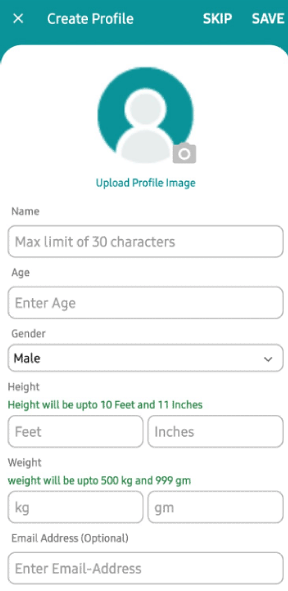
Стъпка 4 : След като натиснете Save, ще бъдете изпратени до началния екран, където трябва да изберете опцията Reports в горната част.
Стъпка 5 : Щракнете върху иконата плюс в долния десен ъгъл на страницата, за да изведете екран, където можете да попълните данните и, ако е необходимо, да добавите снимки.
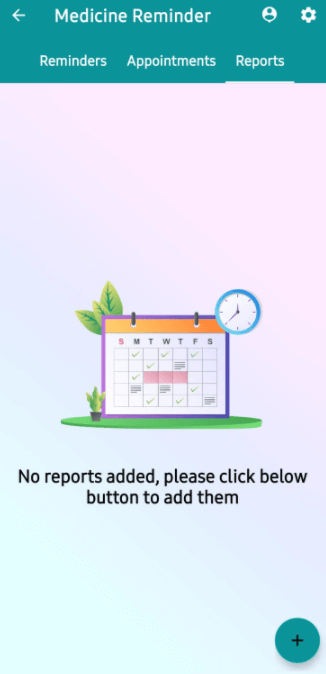
Стъпка 6: Попълнете информацията за пациента, включително име, пол, възраст, височина и тегло, както и име и описание на заболяването.
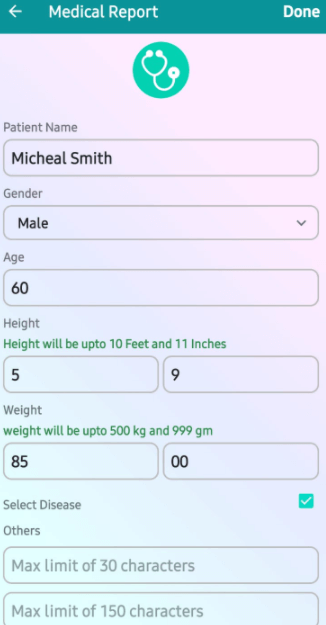
Стъпка 7: В десния долен ъгъл докоснете опцията Добавяне на изображения и изберете изображение от вашата галерия или направете снимка с камерата.
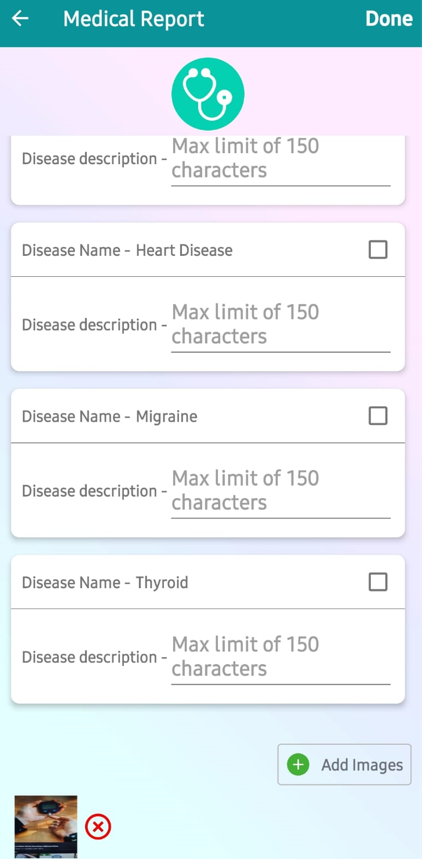
Стъпка 8: Изберете опцията Готово в горния десен ъгъл, за да генерирате PDF отчет.
Стъпка 9: След като щракнете върху отчета, който сте направили, ще можете да видите PDF, съдържащ всички данни, които сте въвели.
Стъпка 10: Ако искате да изпратите този PDF файл на вашия лекар или член на семейството , щракнете върху опцията Изпращане в долната част.
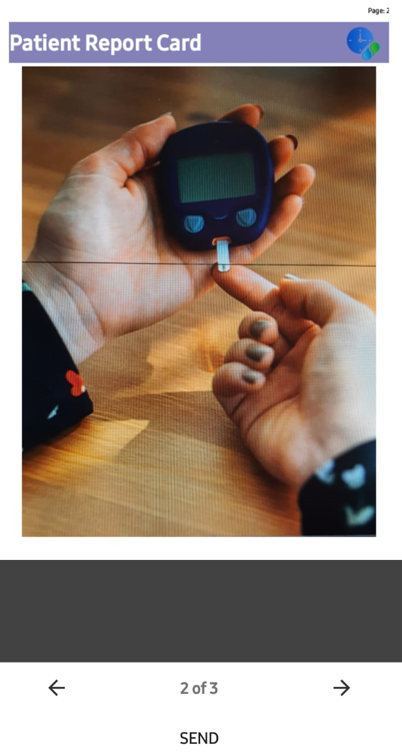
Приложение на Systweak Medicine Reminder: Характеристики и предимства
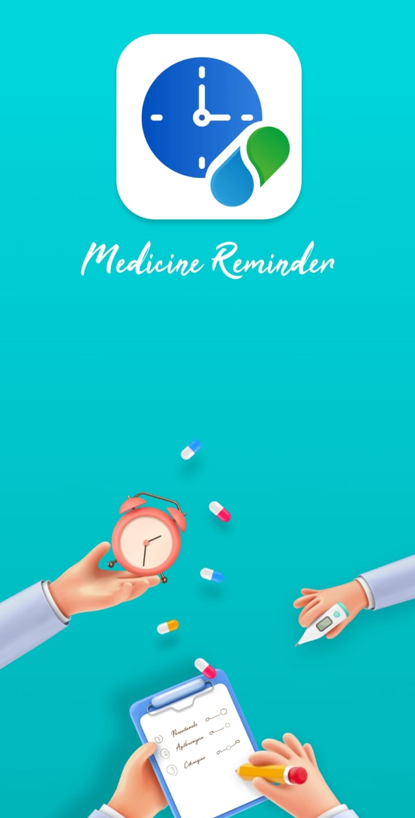
Приложението Systweak Medicine Reminder е внимателно проектирано да бъде полезно приложение за всички устройства с Android . Ето някои от функциите, които ще ви насърчат да инсталирате това приложение на телефона си:
Управление и организиране на отчети. Приложението Systweak Medicine Reminder позволява на потребителите да щракват върху моментни снимки на изображения и да добавят всички в PDF документ, който може лесно да се споделя в самото приложение.
Известия, свързани с лекарства. Това приложение за проследяване на лекарства позволява на потребителите да планират всяка предписана доза, както и честотата и времето. Потребителят ще бъде напомнен за часа чрез звуков сигнал, вибрация на телефона и известие на телефона си.
Известия за назначения. Можете да зададете колкото искате напомняния за срещите с Вашия лекар, за да сте сигурни, че няма да забравите.
Предварително зареден списък със заболявания . Разделът за доклади на приложението Medicine Reminder предлага предварително зададен списък с често срещани заболявания и състояния. Могат да се добавят и други заболявания, които не са в списъка.
Видове лекарства . Потребителите могат да избират от няколко вида лекарства, включително капки, капсули, спрейове и сиропи, както и да въведат името на лекарството, ако потребителят приема повече от едно.
Последната дума за това как да споделяте медицински доклади и изображения онлайн с Вашия лекар?
Инструментът за напомняне за лекарства е незаменим инструмент, който помага на потребителите да запомнят медицинските срещи и да следят своите таблетки и други лекарства. Това приложение предлага и раздел, където можете да качвате отчети за преглед от Вашия лекар. Най-добрата част за това приложение е, че е напълно безплатно за използване и консумира много малко ресурси на вашия телефон.
Следвайте ни в социалните медии – Facebook , Instagram и YouTube . Ако имате въпроси или предложения, моля, оставете ги в секцията за коментари по-долу. Ще се радваме да ви предоставим решение. Често предоставяме технически съвети и техники, както и отговори на често срещани проблеми.
След като руутнете телефона си с Android, имате пълен достъп до системата и можете да стартирате много видове приложения, които изискват root достъп.
Бутоните на вашия телефон с Android не са само за регулиране на силата на звука или събуждане на екрана. С няколко прости настройки те могат да се превърнат в преки пътища за бързо заснемане на снимки, прескачане на песни, стартиране на приложения или дори активиране на функции за спешни случаи.
Ако сте забравили лаптопа си на работа и имате спешен доклад, който да изпратите на шефа си, какво трябва да направите? Да използвате смартфона си. Още по-сложно е да превърнете телефона си в компютър, за да вършите много задачи едновременно по-лесно.
Android 16 има джаджи за заключен екран, с които можете да променяте заключения екран по ваш избор, което го прави много по-полезен.
Режимът „Картина в картината“ на Android ще ви помогне да свиете видеото и да го гледате в режим „картина в картината“, гледайки видеото в друг интерфейс, за да можете да правите други неща.
Редактирането на видеоклипове на Android ще стане лесно благодарение на най-добрите приложения и софтуер за редактиране на видео, които изброяваме в тази статия. Уверете се, че ще имате красиви, вълшебни и стилни снимки, които да споделяте с приятели във Facebook или Instagram.
Android Debug Bridge (ADB) е мощен и универсален инструмент, който ви позволява да правите много неща, като например намиране на лог файлове, инсталиране и деинсталиране на приложения, прехвърляне на файлове, root и флаш персонализирани ROM-ове, както и създаване на резервни копия на устройства.
С приложения с автоматично щракване. Няма да се налага да правите много, когато играете игри, използвате приложения или задачи, налични на устройството.
Въпреки че няма магическо решение, малки промени в начина, по който зареждате, използвате и съхранявате устройството си, могат да окажат голямо влияние върху забавянето на износването на батерията.
Телефонът, който много хора обичат в момента, е OnePlus 13, защото освен превъзходен хардуер, той притежава и функция, която съществува от десетилетия: инфрачервеният сензор (IR Blaster).







